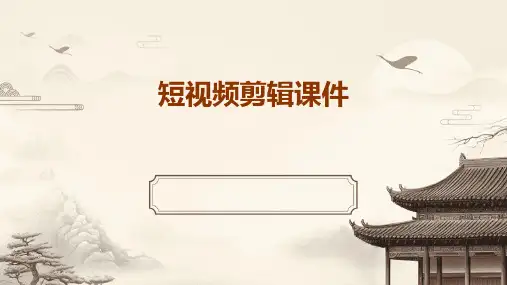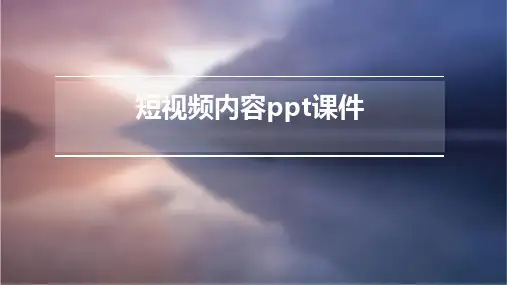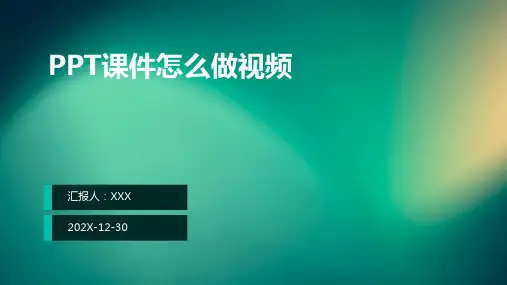•3
一、创建新项目
在对话框中的【装载预置 Load Preset】选项卡中, 列举了五种预置的项目模 式,在右方显示了该模式 的属性描述。
在本例中,需要对项目文 件进行自定义设置。
图 1- 新建项目对话框
•4
一、创建新项目
•5
二、导入素材
将所需要的素材添加到创建的项目窗口中,是进行 视频编辑的第一步工作。操作方法有:
在素材导入后,还要根据需要对素材进行修改编辑,以达到 符合编辑要求的效果,比如剪切多余的片段,控制该素材的 播放速度,时间长短等。素材的编辑可以在项目窗口、监视 器窗口、时间线窗口中进行。
如果要对素材的播放时间进行修改,可以在项目窗口中用鼠 标右键单击需要修改的素材文件,在弹出的命令菜单中选择 【速度/持续时间】命令。然后在打开的【速度/持续时间】 对话框中,将持续时间改为所需要的素材持续时间。
在本例中将图片素材“01~12jpg”的持续时间改为 00:00:04:00;将图片素材“text.tif”的持续时间改为 00:00:48:00。
•7
四、组合素材片段
完成上述的准备工作后,接着需要在时间线窗口中将 各个素材进行组合,对它们在影片中出现的时间及出 现位置进行编排,这是制作一部完整影片的关键步骤。
图1- 8 特效控制面板
•20
七、添加字幕效果
(9) 拖动时间线,在节目预览窗口中可以看到添加爬 行字幕后的效果,如图1-9所示。
•21
图1- 9 预览效果
八、添加音频效果
在编辑好视频素材后,需要为影片添加音频效果,以 完善影片的制作。在Premiere pro 2.0中,对音频素 材的编辑方法与视频素材的编辑方法相似。本实例中 编辑音频素材的具体方法如下: